mac上eclipse打开多个workspace开发窗口
eclipse插件:macOS Eclipse Launcher
在windoes平台上,双击桌面eclipse的图标就可以启动多个eclipse示例,打开不同的workspace进行开发。在mac上,eclipse默认只能打开一个workspace,网上说可以通过如下方式打开不同的实例:
cd /Applications/eclipse/
open -n Eclipse.app上面方式没有试过,今天找到了一个eclipse的插件——macOS Eclipse Launcher,可以解决mac上的多实例:
在eclipse市场上搜索,然后点击安装即可,
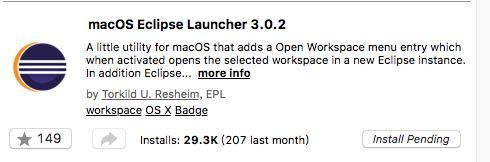
安装成功后,会在File菜单中出现一个open worksapces的选项:
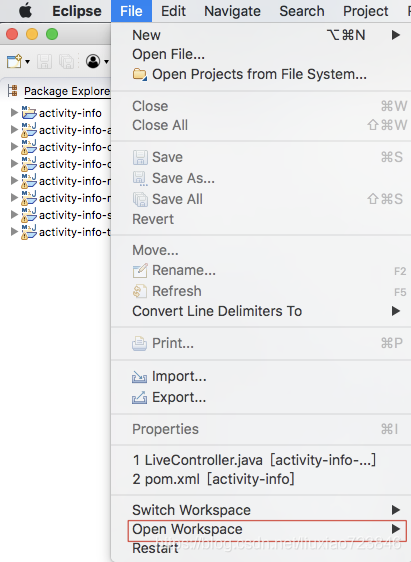
目前该插件版本是3.0.3,只支持Eclipse IDE 2021-12以上版本。上面那种方式无法指定插件版本,这里提供一种离线安装的方法:
https://github.com/turesheim/eclipse-launcher/releases
比如下载3.0.2的release,解压后如下:(也可以在这里下载https://download.csdn.net/download/liuxiao723846/88640141)
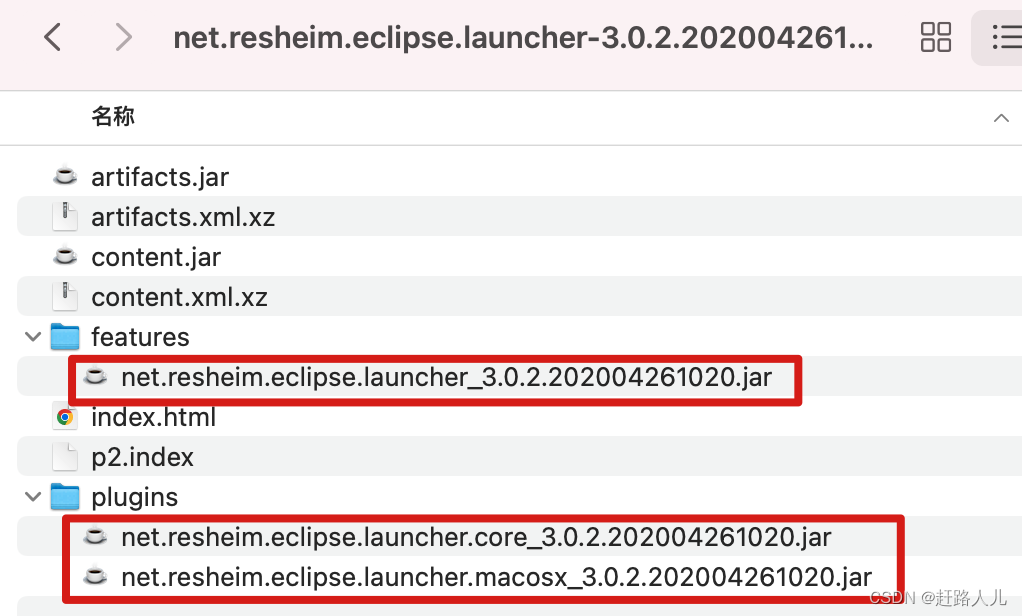
将上述三个jar包分别拷贝到eclipse的安装目录的对应文件夹中:
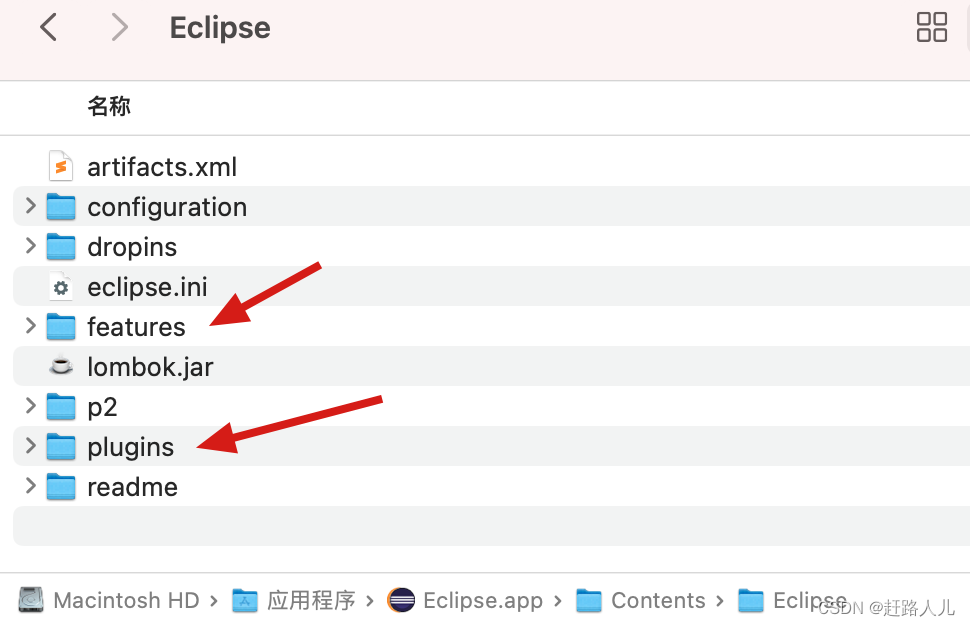
lombok插件:
1、下载lombok.jar:Download
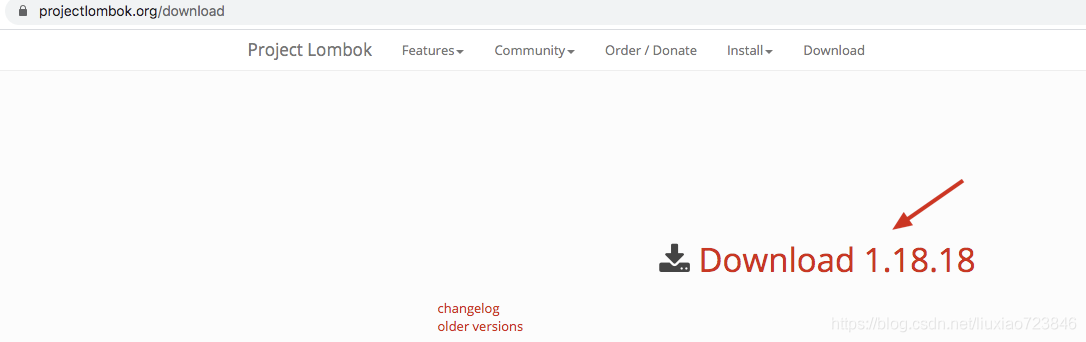
2、配置:
将lombok.jar放到eclipse的安装目录下(和eclipse.ini一个路径)
mv ~/lombok.jar /Applications/Eclipse.app/Contents/Eclipse/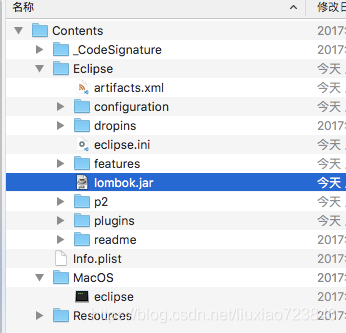
修改eclipse.ini文件,添加如下内容:
-Xbootclasspath/a:lombok.jar
-javaagent:/Applications/Eclipse.app/Contents/Eclipse/lombok.jar最后,重启eclipse即可。